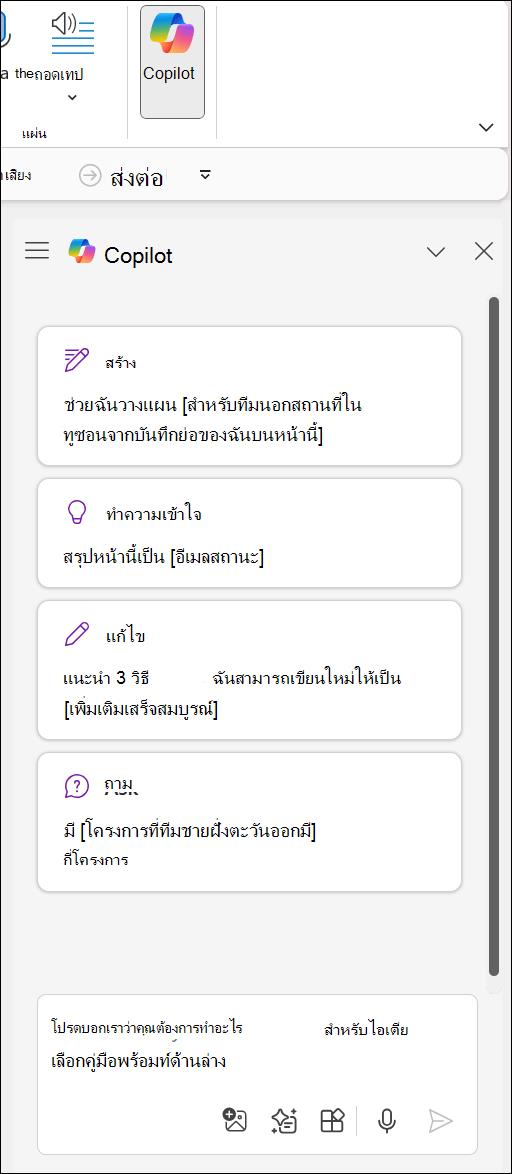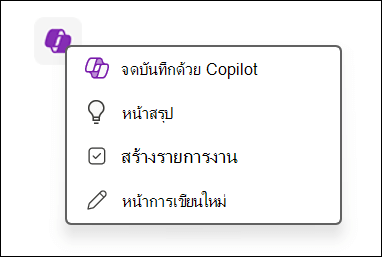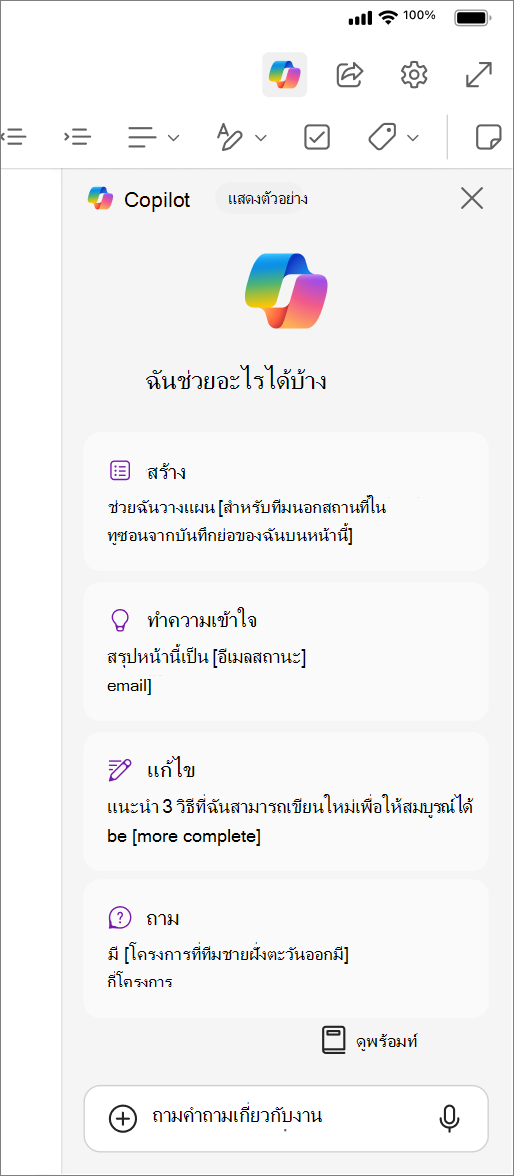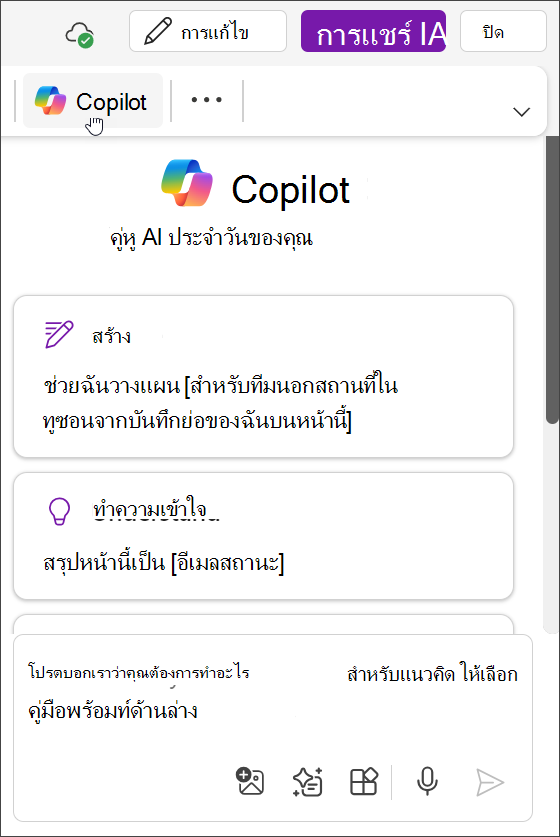Copilot ใน OneNote จะช่วยส่งเสริมการจดบันทึกของคุณ และช่วยให้คุณเข้าใจ สร้าง และเรียกคืนข้อมูลได้โดยเพียงแค่คลิกปุ่มเดียว ประสิทธิภาพของโมเดลภาษาขนาดใหญ่ (LLM) และบันทึกย่อ OneNote ช่วยให้ Copilot สามารถสร้างเนื้อหาที่ตรงตามหัวข้อและมีประโยชน์จากพร้อมท์และบริบทของคุณ
ใช้ Copilot ใน OneNote เพื่อ:
-
ทำความเข้าใจบันทึกย่อของคุณตาม:
-
กำลังสร้างสรุป
-
การสร้างรายการงาน
-
กำลังวิเคราะห์ไอเดียของคุณ
-
กำลังเขียนบันทึกย่อของคุณใหม่เพื่อความชัดเจน
-
-
สร้างเนื้อหาใหม่ เช่น แผนกิจกรรม เค้าร่างงานนําเสนอ แบบร่างการประชุม (วาระการประชุม ประเด็นการสนทนา วัตถุประสงค์หลัก รายการการดําเนินการ ฯลฯ) หรือระดมความคิด
-
แชทกับ Copilot เพื่อรับการตอบกลับพร้อมท์ของคุณและรับความช่วยเหลือแบบเรียลไทม์
หมายเหตุ: Copilot ใน OneNote พร้อมใช้งานสําหรับลูกค้าที่มีสิทธิ์การใช้งาน Microsoft 365 Copilot (ที่ทํางาน) ใน OneNote for Microsoft 365 บน Windows, Mac, iPad และ OneNote บนเว็บ และสําหรับผู้ที่มีการสมัครใช้งาน Microsoft 365 ที่มีสิทธิ์ใน OneNote สําหรับ Windows เท่านั้น ดู ฉันจะรับ Microsoft 365 Copilot ได้จากที่ใดสำหรับข้อมูลเพิ่มเติม
หมายเหตุ: ถ้าคุณเปิดใช้งาน Windows Information Protection (WIP) บนอุปกรณ์ของคุณ Copilot จะไม่พร้อมใช้งานใน OneNote
คุณสามารถมีส่วนร่วมกับความสามารถในการแชทแบบเปิดของ Copilot และรับการตอบสนองอัจฉริยะได้หลายวิธี บานหน้าต่างการแชทช่วยให้คุณสามารถโต้ตอบกับ Copilot สําหรับการดําเนินการต่างๆ เช่น สรุป รายการงาน และการสร้างไอเดีย
จาก แท็บ หน้าแรก บน Ribbon ให้เลือก ปุ่ม Copilot เพื่อเปิดบานหน้าต่าง Copilot ซึ่งคุณสามารถโต้ตอบกับ Copilot เพื่อสรุป รายการงาน การสร้างแนวคิด และอื่นๆ
หมายเหตุ: ใช้ไอคอน OneNote บนผืนผ้าใบเพื่อโต้ตอบกับ Copilot อย่างรวดเร็วสําหรับแนวคิดสรุป การเขียนใหม่ รายการงาน บันทึกย่อ หรือเนื้อหาใหม่ เพียงคลิกไอคอนเพื่อเริ่มต้น
จาก แท็บ หน้าแรก บน Ribbon ให้เลือก ปุ่ม Copilot เพื่อเปิดบานหน้าต่าง Copilot ซึ่งคุณสามารถโต้ตอบกับ Copilot เพื่อสรุป รายการงาน การสร้างแนวคิด และอื่นๆ
หมายเหตุ: Copilot ใน OneNote for Mac และ OneNote for iPad สามารถตอบคําถามตามหน้าสมุดบันทึกปัจจุบันของคุณ ไฟล์ Microsoft 365 อื่นๆ ที่คุณมีสิทธิ์เข้าถึง รวมถึงข้อมูลจากอินเทอร์เน็ต บริบทระดับส่วนและสมุดบันทึกจะพร้อมใช้งานเร็วๆ นี้
หมายเหตุ: เมื่อต้องการใช้ฟีเจอร์นี้ คุณต้องมี:
-
การเชื่อมต่ออินเทอร์เน็ตที่เสถียร
จาก แท็บ หน้าแรก บน Ribbon ให้เลือก ปุ่ม Copilot เพื่อเปิดบานหน้าต่าง Copilot ซึ่งคุณสามารถโต้ตอบกับ Copilot เพื่อสรุป รายการงาน การสร้างแนวคิด และอื่นๆ
หมายเหตุ: Copilot ใน OneNote Web และ Teams กําลังเผยแพร่
หมายเหตุ: Copilot ใน OneNote สำหรับเว็บ และ OneNote ใน Teams สามารถตอบคําถามตามหน้าสมุดบันทึกปัจจุบันของคุณ ไฟล์ Microsoft 365 อื่นๆ ที่คุณมีสิทธิ์เข้าถึง รวมถึงข้อมูลจากอินเทอร์เน็ต บริบทระดับส่วนและสมุดบันทึกจะพร้อมใช้งานเร็วๆ นี้
หมายเหตุ: เมื่อต้องการใช้ฟีเจอร์นี้ คุณต้องมี:
-
การเชื่อมต่ออินเทอร์เน็ตที่เสถียร
ทําความเข้าใจบันทึกย่อของคุณ
เมื่อคุณมีบันทึกย่อจํานวนมากจากการประชุมหรือเซสชันการวางแผน Copilot สามารถช่วยทําให้ทุกอย่างเหมาะสมสําหรับคุณ Copilot สามารถสรุปส่วน ข้อความส่วนที่เลือก หรือแม้แต่รายละเอียดเฉพาะเกี่ยวกับหัวข้อได้
เลือกหนึ่งในหัวข้อด้านล่างเพื่อเรียนรู้เพิ่มเติม
บางครั้งคุณจําเป็นต้องจดบันทึกย่อจํานวนมากอย่างรวดเร็ว ซึ่งอาจทําให้บันทึกย่อของคุณเข้าใจได้ยากในภายหลัง ฟีเจอร์สรุปของ Copilot ช่วยให้ทำความเข้าใจส่วนใดส่วนหนึ่งทั้งหมด ข้อความบางส่วน และหัวข้อหรือฟีเจอร์อย่างใดอย่างหนึ่งได้อย่างง่ายดาย
-
เลือกปุ่ม Copilot ใน Ribbon เพื่อเปิดบานหน้าต่าง Copilot
เคล็ดลับ: คุณสามารถคลิกที่ไอคอน Copilot บนผืนผ้าใบหรือใช้คลิกขวาเพื่อเข้าถึงการดําเนินการด่วนเพื่อสรุปหน้าหรือเนื้อหาที่เลือก
-
เมื่อคุณใส่รายละเอียด (เช่น ประเด็นสําคัญ รายการการดําเนินการ หรือคําถามเฉพาะที่คุณต้องการตอบ) ให้เลือกลูกศร ส่ง
-
Copilot จะสร้างสรุปเนื้อหาของคุณ คุณสามารถเลือกคัดลอกเพื่อคัดลอกการตอบกลับของ Copilot และวางใน OneNote หรือแอปอื่นๆ
เมื่อต้องการเรียนรู้เพิ่มเติมเกี่ยวกับฟีเจอร์นี้ ให้ดู สรุปบันทึกย่อ OneNote ของคุณด้วย Microsoft 365 Copilot
ต้องการความช่วยเหลือในการติดตามงานหรือรายการที่สําคัญใช่ไหม Copilot สามารถสร้างรายการงานจากบันทึกย่อ หน้า หรือส่วนของคุณได้
-
เลือก Copilot จาก Ribbon เพื่อเปิดบานหน้าต่าง Copilot
เคล็ดลับ: เมื่อต้องการสร้างรายการงานจากข้อความที่เลือก คุณสามารถคลิกไอคอน Copilot บนผืนผ้าใบหรือใช้เมนูบริบทคลิกขวาเพื่อเข้าถึงการดําเนินการด่วน
-
เมื่อคุณใส่รายละเอียด (เช่น งานที่ระบุ วันครบกําหนด หรือลําดับความสําคัญ) ให้เลือกลูกศร ส่ง ตัวอย่างเช่น คุณสามารถใส่ "ร่างรายการสิ่งที่ต้องทําสําหรับการประชุมโครงการที่กําลังจะมาถึงของฉัน รวมถึงงาน เช่น การเตรียมงานนําเสนอ การส่งคําเชิญ และการทําวาระการประชุมให้เสร็จสิ้น"
-
Copilot จะสร้างรายการงานในบานหน้าต่าง Copilot คุณสามารถเลือก คัดลอก เพื่อคัดลอกการตอบกลับของ Copilot และวางใน OneNote หรือแอปอื่นๆ
เมื่อต้องการเรียนรู้เพิ่มเติมเกี่ยวกับวิธีที่ OneNote สามารถช่วยสร้างรายการสิ่งที่ต้องทํา ให้ดู สร้างรายการสิ่งที่ต้องทําและงานใน OneNote ด้วย Copilot
สร้างบันทึกย่อ หน้า และส่วนใหม่
การคิดค้นไอเดียใหม่ๆ หรือการหาจุดเริ่มต้นอาจเป็นอุปสรรคในการเริ่มเขียนประโยคใดประโยคหนึ่งได้ Copilot ช่วยได้หากคุณคิดอะไรไม่ออกและช่วยปลดปล่อยความคิดสร้างสรรค์ของคุณได้
เลือกหนึ่งในหัวข้อด้านล่างเพื่อเรียนรู้เพิ่มเติม
การค้นหาแรงบันดาลใจสําหรับไอเดียใหม่ๆ อาจเป็นอุปสรรคใหญ่ในแต่ละโครงการได้ Copilot ช่วยคุณทำลายอุปสรรคทางความคิดและเสนอไอเดียเพื่อเริ่มต้นได้
-
เลือก Copilot ใน Ribbon เพื่อเปิดบานหน้าต่าง Copilot
-
ในกล่องการเขียน ให้ใส่ "ให้แนวคิดแก่ฉัน" และรายละเอียดเพื่อระบุชนิดของแนวคิดที่คุณต้องการ ตัวอย่างเช่น "ให้แนวคิดเกี่ยวกับชื่อสําหรับแบรนด์เสื้อผ้ากีฬาของผู้หญิง" หรือ "ฉันมีวันหยุด 2 สัปดาห์ในฤดูหนาวนี้และต้องการไปเที่ยวกับคู่สมรสของฉันและเด็กเล็ก 2 คน บอกไอเดียที่เราจะไปได้"
-
เลือกไอคอน แสดงพร้อมท์ เพื่อเปิดเมนู พร้อมท์ Copilot แล้วเลือก ให้แนวคิดแก่ฉัน
-
เลือกลูกศร ส่ง
-
Copilot จะแสดงไอเดียในบานหน้าต่าง Copilot คุณสามารถเลือกคัดลอกเพื่อคัดลอกการตอบกลับของ Copilot และวางใน OneNote หรือแอปอื่นๆ
การวางแผนสำหรับเป้าหมายใหญ่นั้นมักจะเป็นเรื่องเกินตัว โดยเฉพาะอย่างยิ่งหากคุณไม่ทราบว่าขั้นตอนแรกควรทำอะไร Copilot สามารถร่างแผนสําหรับโครงการ แคมเปญ และเป้าหมายส่วนบุคคล เพื่อช่วยคุณประหยัดเวลาในการวางแผนและทําสิ่งต่างๆ ได้
-
เลือก Copilot ใน Ribbon เพื่อเปิดบานหน้าต่าง Copilot
-
ในกล่องการเขียน ให้ใส่ "ร่างแผน" และรายละเอียดเกี่ยวกับชนิดของแผนที่คุณต้องการ ตัวอย่างเช่น "ร่างแผนสําหรับการสัมภาษณ์ในฐานะผู้สัมภาษณ์" หรือ "ร่างแผนเพื่อลดความเครียดของฉันในสัปดาห์นี้"
เคล็ดลับ: เลือกไอคอน แสดงพร้อมท์ เพื่อเปิดเมนู พร้อมท์ Copilot แล้วเลือก ร่างแผน
-
เลือกลูกศร ส่ง
-
Copilot จะแสดงแผนในบานหน้าต่าง Copilot คุณสามารถเลือกคัดลอกเพื่อคัดลอกการตอบกลับของ Copilot และวางใน OneNote หรือแอปอื่นๆ
ดูไอเดียอื่นๆ เกี่ยวกับวิธีการใช้ร่างแผนใน Copilot ใน OneNote ได้ที่อนุญาตให้ Copilot สร้างแผนโครงการใน OneNote ให้คุณ
การเขียนแบบร่างแรกนั้นเป็นเรื่องยาก แต่การเขียนใหม่นั้นยากยิ่งกว่า Copilot ใน OneNote ช่วยคุณได้โดยการเขียนเนื้อหาของคุณใหม่โดยใช้ถ้อยคำ สไตล์ ความเป็นทางการ และความยาวเหมือนเดิม และคุณยังสามารถขอให้ Copilot แสดงตัวเลือกหลายตัวเลือกสําหรับการตอบกลับที่เขียนใหม่ได้อีกด้วย
-
เลือก Copilot ใน Ribbon เพื่อเปิดบานหน้าต่าง Copilot
-
ในกล่องการเขียน ให้ใส่พร้อมท์ เช่น "เขียนใหม่" และรายละเอียดเพื่ออธิบายว่าคุณต้องการเขียนข้อความใหม่อย่างไร ตัวอย่างเช่น "แนะนํา 3 วิธีที่ฉันสามารถเขียนข้อความนี้ใหม่เพื่อให้ฟังดูไม่เป็นทางการมากขึ้น" หรือ "เขียนจดหมายปะหน้าของฉัน 2 เวอร์ชันใหม่เพื่อให้ฟังดูเป็นมืออาชีพมากขึ้น" คุณยังสามารถทําสิ่งนี้ได้โดยการเลือกข้อความและคลิก ไอคอน Copilot เพื่อรับตัวเลือกเมนูเพื่อ เขียนข้อความที่เลือกใหม่
เคล็ดลับ: เลือกไอคอน แสดงพร้อมท์ เพื่อเปิดเมนู พร้อมท์ Copilot แล้วเลือก เขียนใหม่
-
พิมพ์พร้อมท์ที่เหลือของคุณเพื่อระบุส่วน ข้อความ หรือหัวข้อหรือฟีเจอร์ที่คุณต้องการเขียนใหม่
-
เลือกลูกศร ส่ง
-
Copilot จะวางข้อความที่เขียนใหม่ในบานหน้าต่าง Copilot คุณสามารถเลือก คัดลอก เพื่อคัดลอกการตอบกลับของ Copilot และวางใน OneNote หรือแอปอื่นๆ
ดูไอเดียอื่นๆ เกี่ยวกับวิธีการใช้เขียนใหม่ใน Copilot สำหรับ OneNote ได้ที่เขียนข้อความใหม่ใน OneNote ด้วย Copilot
เริ่มต้นใช้งาน
ฟีเจอร์ใน Copilot กําลังขยายอย่างต่อเนื่องเพื่อปรับปรุงประสบการณ์และประสิทธิภาพการทํางานของคุณ เมื่อต้องการสํารวจความสามารถใหม่ๆ เหล่านี้:
-
ใช้บานหน้าต่าง Copilot: เข้าถึงภาพรวมที่ครอบคลุมของฟีเจอร์และเครื่องมือที่พร้อมใช้งานทั้งหมด
-
คลิกไอคอน OneNote บนผืนผ้าใบ: เข้าถึงฟีเจอร์เฉพาะที่ปรับให้เหมาะกับงานปัจจุบันของคุณอย่างรวดเร็ว (พร้อมใช้งานบน OneNote สําหรับ Microsoft 365 เท่านั้น)
-
ตรวจสอบส่วน วิธีใช้: ค้นหาตัวอย่างโดยละเอียดและคําแนะนําทีละขั้นตอนเพื่อใช้ประโยชน์จากเครื่องมือใหม่ให้เกิดประโยชน์สูงสุด
เรียนรู้เพิ่มเติม
คําถามที่ถามบ่อยเกี่ยวกับ Copilot ใน OneNote